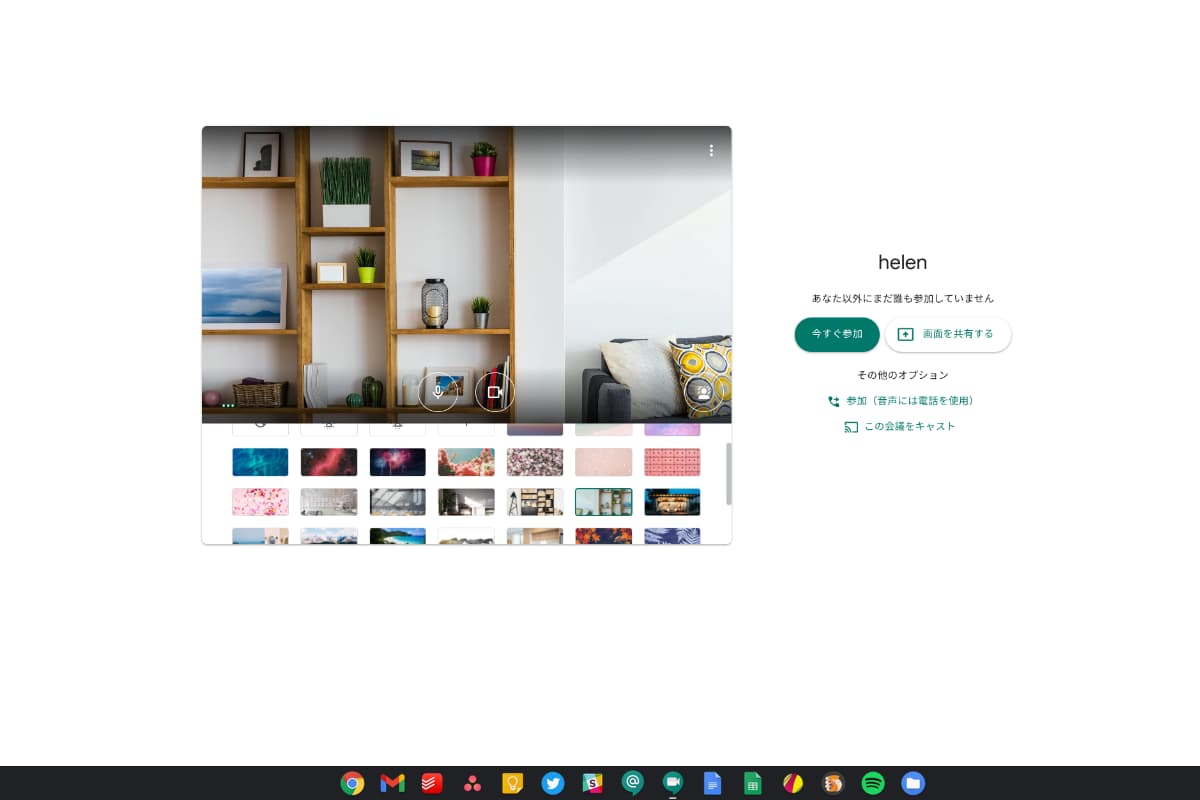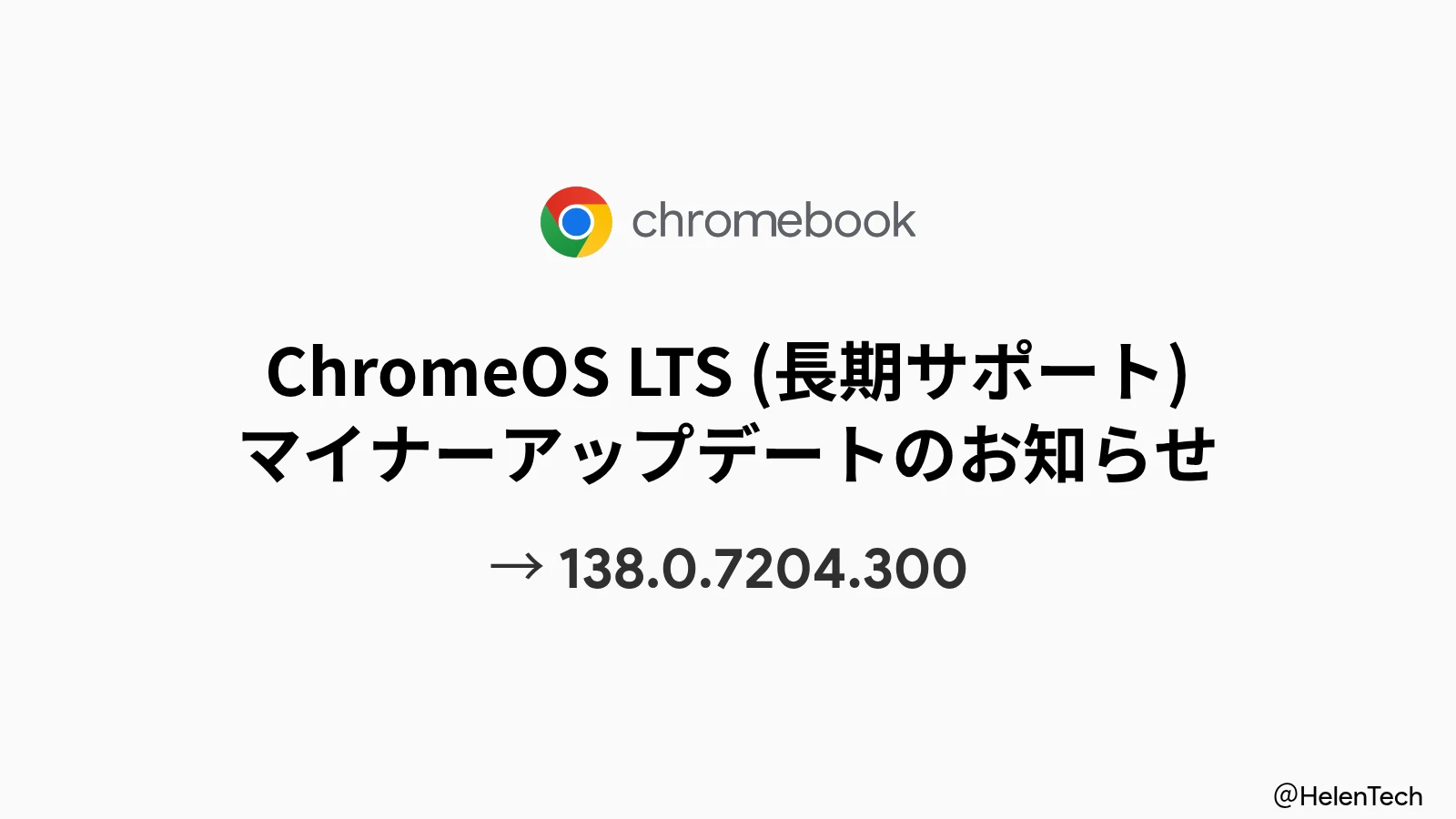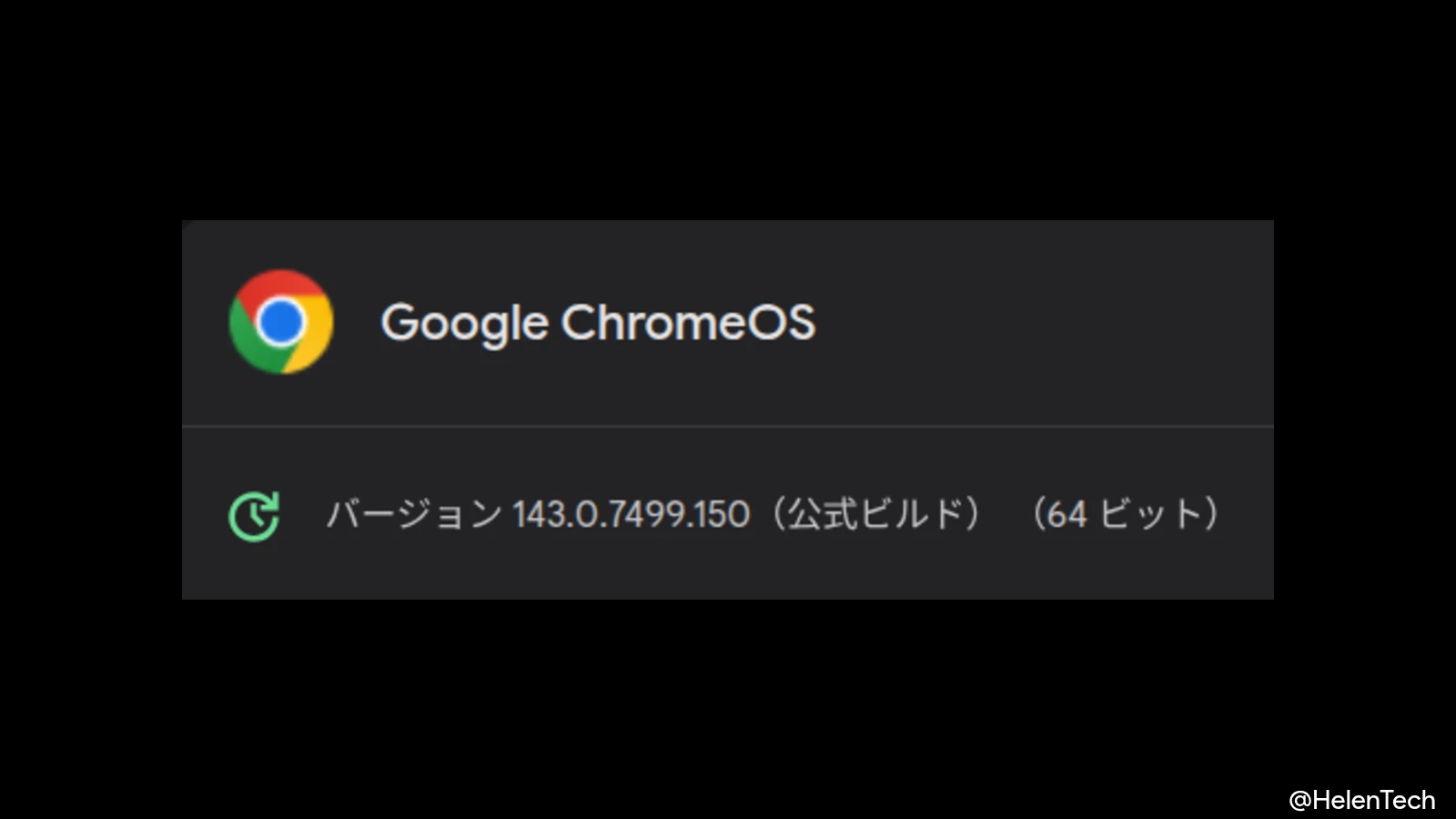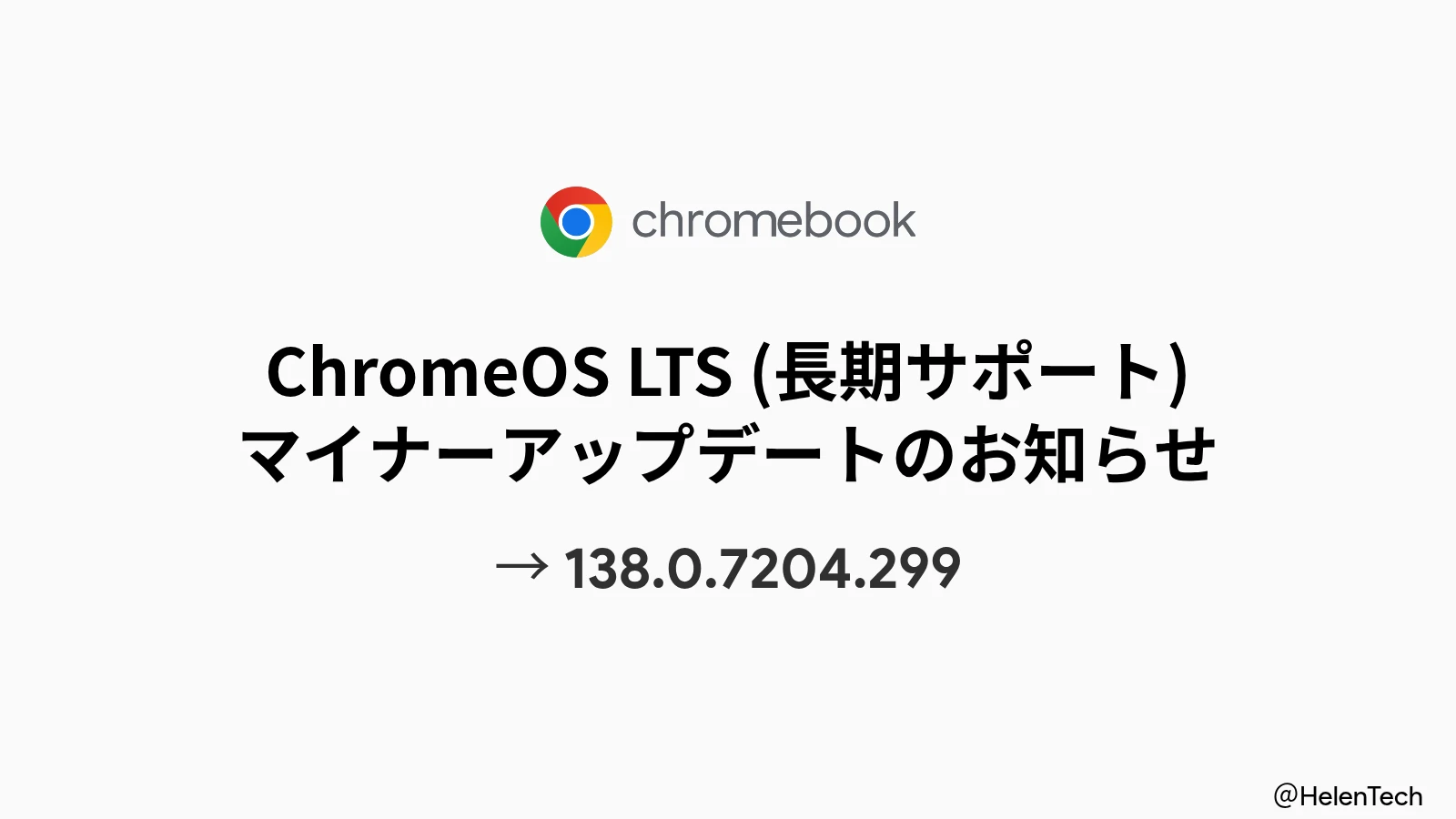10月には背景をぼかす機能に対応しているGoogleのWeb会議アプリ「Meet」ですが、本日から背景の変更にも対応しています。
ただし段階的にリリースされているため、全てのユーザーがすぐに使えるわけではないことにご注意くださいませ。
この機能はZoomをご利用になった方であればおわかりだと思いますが、グリーンバッグを使わずに背景を、画像を使って変更することができる機能です。
とりあえず手元のChromebookでも試してみましたが、ちゃんと背景の変更(背景ぼかし)に対応しているようで一安心。
背景を変更するためには、Google Meetを起動してから”背景を変更する”というアイコンをクリック(直前までは背景をぼかす、機能でした)することで、背景をぼかすかイメージを変更するかを選択することができます。
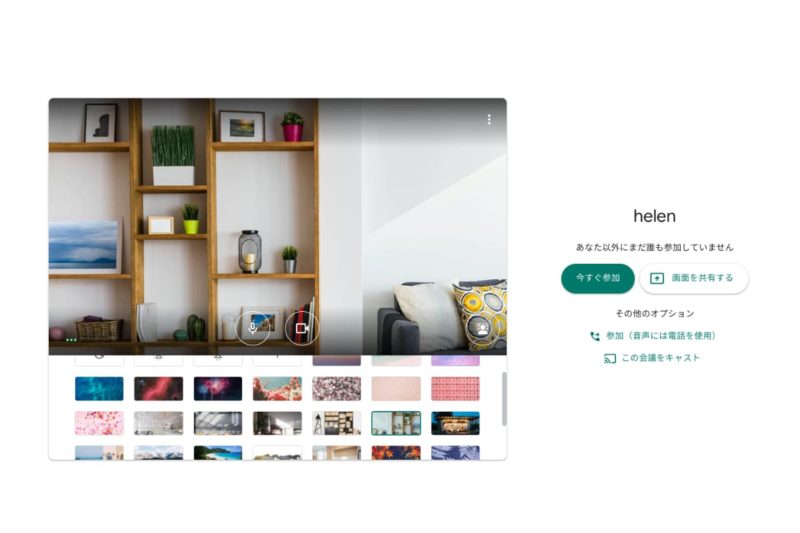
この状態からは、背景を”少しぼかす”か”ぼかす”、変更するという選択ができ、もちろん画像をアップロードすれば自分の好きな背景に設定することもできます。
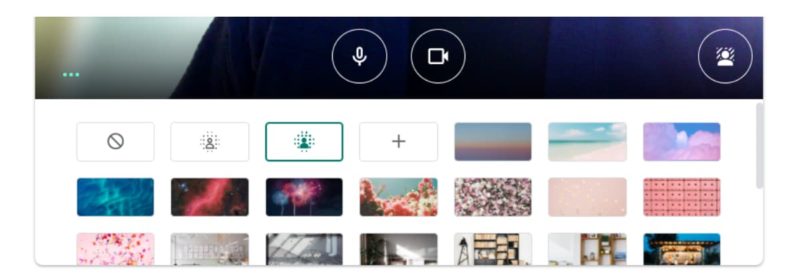
ただこれに推奨サイズとかが書いてあるわけではないので、解像度とかが心配な方はできるだけ大きいものを使うほうが良いかも。
また会議を始めたあとに変更したい場合にも、右下にある3点アイコンから”背景を変更”を選択すれば変更可能です。

この状態だと右列に縦に表示されますので、そこから同じようにぼかしや背景変更することになります。
実際に少し使ってみましたが、Chromebookでも十分機能すると思いますし、とくに大きな問題はいまのところないように思います。
ただ手元ですぐに試せた機種が「Acer Chromebook Spin 713」と「Google Pixelbook」とハイエンドの2機種なため、スタンダードなモデルだとどの程度負荷がかかるかが少し気になるところです。
とは言っても、長時間の使用でなければ実用上は問題ないと思います。
なお、この変更はほとんどのユーザーに適応され、早ければすでに変更を受けていると思いますが、それ以外のユーザーは11月6日から段階的に変更されていく予定となっています。
詳しくはGoogle Workspace公式ブログをご覧ください。
https://workspaceupdates.googleblog.com/2020/10/replace-your-background-in-google-meet.html